DEVCON 2018 - CURIBITA - SE INSCREVAM
VIDEO YOUTUBE -
Backup e Restore Projeto Windev - 001
Dicionario e Supecontrole - 002
Cd - CdEject CdList - Abre e Lista CD - 003
Dicionario e SuperControle - 004
Cnpj - Formatar com Pontos Barra Ifen - 005
Controlfindhighlight - Pesquizar Palavras entre edts - 006
Som - Emitir - Beep - 007
Valor Minimo e Maximo - MinValue / MaxValue - Dicas - 008
Vazio - Empty - Ver se combox,tabela,ou etc Esta Vazio - 009 - Dicas
Pdf - Ler Pdf com Active X - 010
Baixar Titulos Contas Receber - Dica - 011
Saldo Anterior Caixa - Como Calcular - Dica - 012
Anos - Mostrar Anos Pagamentos Recebimentos - Dica - 013
Mes Por Extenso - MonthNumberInAlpha - Dicas - 014
Clone Tabela - Meses com Varios Anos - Dicas - 015
Tecla Atalho - Control + Alt + Espaco - WinDev - dicas - 016/...
ControleCreate - Criar bloco Notas - Notes - WinDev - Dicas - 017/...
Alt - Static - Apertando Alt em Cima Static - Altera borda - Windev - Dicas 018/...
Guardar Valor - WinDev - Dicas 019/...
Pegar Quantidade/Valor/Codigo Cupom - WinDev - Dicas- 020
Consultar Alterar cliente e Procurar - WinDev - Dicas - 021Código - Consultar alterar Cliente e Procurar - WinDev dicas - 022
Grupos - Colocar Grupo e Deixar visivel ou Não - WinDev Dicas 023
Historio Erp 1/... - Analise- Segurança - WinDev Dicas 024
Historio Erp 2/... - Telas Iniciais - WinDev Dicas 025
Historio Erp 3/... - Analise- Alterações - WinDev Dicas 026
Historico Erp 4/Final - Empresa - Gravar Historioco - WinDev Dicas 027
Estilo Mudar Quando Chegar F2 - WinDev Dicas 028
Ajuda - Como Fazer String - WinDev Dicas 029 - Aula 1134
Cor do Campo - Quando Der Foco - Dicas 030 - Aula 1135
Tab trocar por enter - Dicas 031/... - Aula 1136
Save As - Copiar Windows Reports Dicas 032/... Aula 1161
EXE E WDL, NUM MESMO PROJETO - DICAS 033 / AULA 1183
InfoWithTimeout - DICAS 034 / AULA 1186
PLANOS - TREINAMENTO - DICAS 035 / AULA 1220
FONTES - ALTERAR EDT / STC -> DICAS 036 / AULA 1221
HINT - TEXTO EDIÇÃO QUANDO VAZIO - DICAS 037
F2 E CTRL F2 - DICAS 038 - AULA 1239
COMO NAO TRANCAR BANCOS GAS TECN - DICAS 039 AULA 1241
FAZER TABELA DE AJUDA - DICAS 040 AULA 1242
ELIMINAR ERROS WINDEV DICAS 041 AULA 1243
CNPJ VALIDO - DICAS 042 AULA 1251
ELIMINAR ERROS WINDEV DICAS 041 AULA 1243
CNPJ VALIDO - DICAS 042 AULA 1251
TAB ESCONDER OU MOSTRAR - DICAS 043 AULA 1271
CEP - CONFIGURAR 90000-000 DICAS 044 AULA 1283
BACKUP E RESTORE DE PROJETO - DICAS 045 AULA 1286
CEP - CONFIGURAR 90000-000 DICAS 044 AULA 1283
BACKUP E RESTORE DE PROJETO - DICAS 045 AULA 1286
http://fabriceharari.com/
Esse é o um texto do link acima de Fabrice Harari
Muitas vezes, você precisa iniciar um novo projeto apenas reutilizando um existente ... E vem o problema: como renomear corretamente o projeto existente
e sua análise para ter certeza de que nada vai se misturar ...
Aqui está a minha solução passo a passo (esta é escrita para webdev, mas também funcionará para um projeto móvel windev ou windev)
1. Faça um backup do projeto original (Ferramentas> Salvar o projeto)
2. Restaure esse backup em um novo diretório com o nome do seu NOVO projeto (Ferramentas> Restaurar um projeto)
3. Abra o projeto restaurado (ainda usando o nome do projeto antigo) ) do novo diretório (Arquivo> Abrir um projeto). O editor vê que
o projeto foi movido e muda o que for necessário.
4. Se algum objeto estiver aberto (janela, página, relatório, etc.) feche-o
5. Com SOMENTE o projeto aberto (daí o passo 4 acima), salve o projeto sob o nome novo no mesmo diretório NOVO (Arquivo> Salvar AS)
- Neste ponto, o projeto é renomeado, mas ainda usou o antigo nome da análise -
6. Abra a análise
7. Guarde a análise sob seu novo nome (Arquivo> Salvar AS). A janela que é mostrada é enganosa na medida em que é a janela de descrição
geral para a análise. Nela, você precisa alterar apenas o campo 'Nome' na primeira guia e, em seguida, clique no botão salvar
8. Uma vez que a análise seja renomeada, o editor de análise pergunta se você deseja usar a análise renomeada no projeto atual. Responder
a SIM é uma boa idéia ... Se você perdeu essa etapa, você ainda pode alterar a análise usada na janela de descrição do projeto.
- Neste ponto, o projeto e a análise estão OK, mas você ainda possui os procedimentos globais para renomear -
9. Feche todas as janelas, páginas, etc.
10. Abra a coleção de procedimentos globais ainda usando o nome antigo (isso deve ser feito duas vezes: uma vez para a coleção do servidor,
uma vez para a coleção do navegador)
11. Salve a coleção abaixo novo nome (Arquivo> Salvar AS)
12. Responda sim a pergunta perguntando se deseja incluir a coleção renomeada em seu projeto
13. Exclua a coleção ainda usando o nome antigo (clique direito> Excluir)
Você ainda possui alguns arquivos que usam o nome do projeto antigo no diretório do projeto, e você precisará excluí-los manualmente no
Windows Explorer.





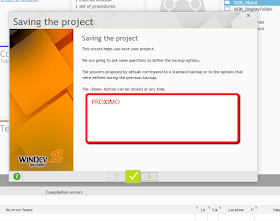




















Nenhum comentário:
Postar um comentário